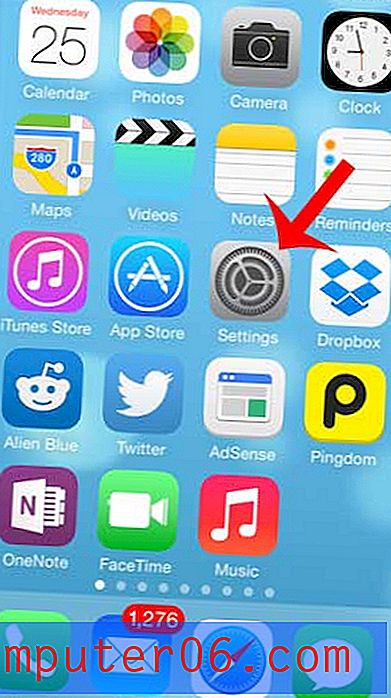Kako spremiti sliku u Chromeu na iPhoneu 5
Vaš iPhone olakšava dijeljenje slika na uređaju putem e-pošte i tekstualnih poruka. Web stranice možete dijeliti i slanjem veza. Ali ako želite podijeliti sliku s web stranice s nekim, veza možda ne može uvijek biti idealna. Na sreću, većinu web slika možete spremiti izravno na svoj iPhone, čak i ako koristite preglednik Chrome umjesto Safarija.
Naš vodič u nastavku provest će vas kroz korake lociranja i spremanja slike s Interneta na vaš iPhone. Tu sliku tada možete dijeliti na isti način kao kad biste podijelili sliku koju ste snimili s iPhone kamerom.
Preuzmite sliku s web preglednika u Chromeu na iPhone
Koraci u ovom članku izvedeni su na iPhoneu 5, u iOS 9.3. Verzija Chromea koja se koristi u ovom vodiču je Verzija 51.0.2704.104, ali isti će način funkcionirati i za većinu ostalih verzija Chromea. Nakon što dovršite korake u nastavku, u aplikaciji Fotografije imat ćete kopiju slike spremljene na vaš iPhone.
1. korak: otvorite preglednik Chrome na svom iPhoneu.

2. korak: Pregledajte web stranicu koja sadrži sliku koju želite spremiti na svoj uređaj.
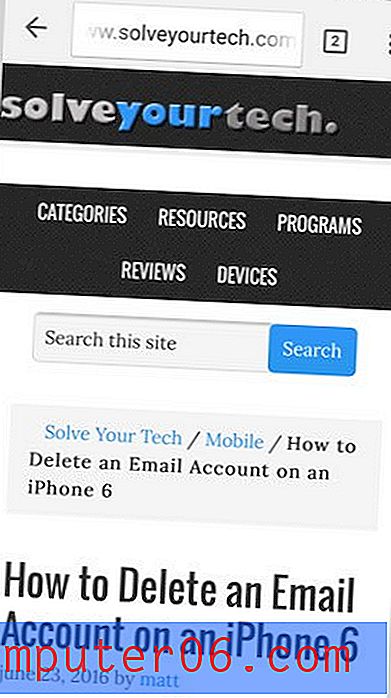
Korak 3: Dodirnite i zadržite sliku koju želite preuzeti, a zatim odaberite opciju Spremi sliku .
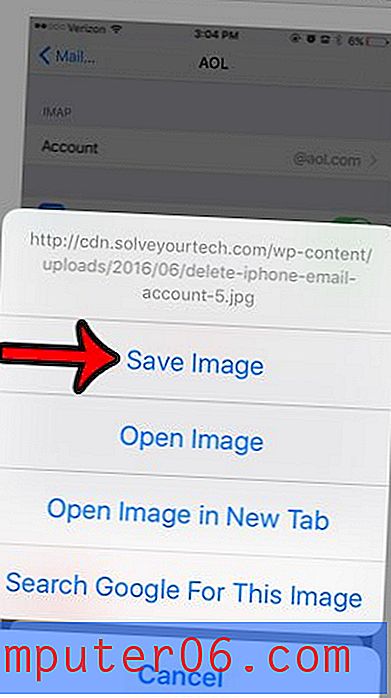
Korak 4: Dodirnite gumb U redu da biste Chromeu omogućili pristup aplikaciji Fotografije . Možda nećete biti upitani da dovršite ovaj korak ako ste prethodno Chromeu dali pristup svojim slikama.
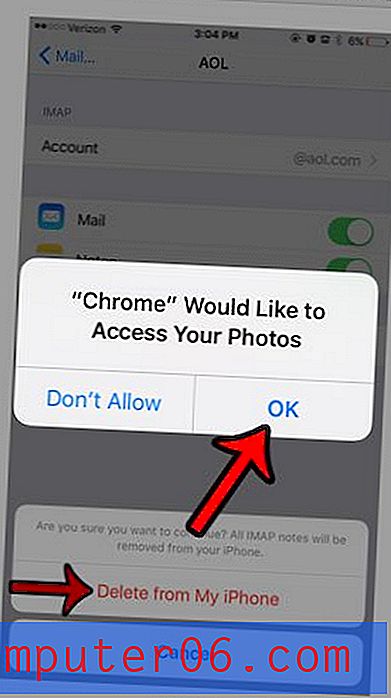
Tada možete otići do svog fotoaparata kako biste pronašli sliku koju ste upravo spremili.
Ako ste tražili način da svoje iPhone slike prebacite s uređaja na računalo, razmislite o korištenju Dropboxa. Možete se besplatno prijaviti na račun, a zatim instalirati aplikaciju na svoj iPhone. Ovaj članak - https://www.solveyourtech.com/upload-pictures-iphone-dropbox/ - prikazat će vam korake koje trebate poduzeti kako biste započeli s prijenosom slika u Dropbox sa svog iPhonea.